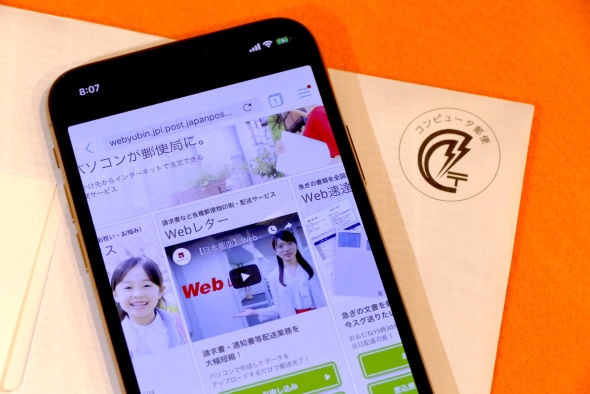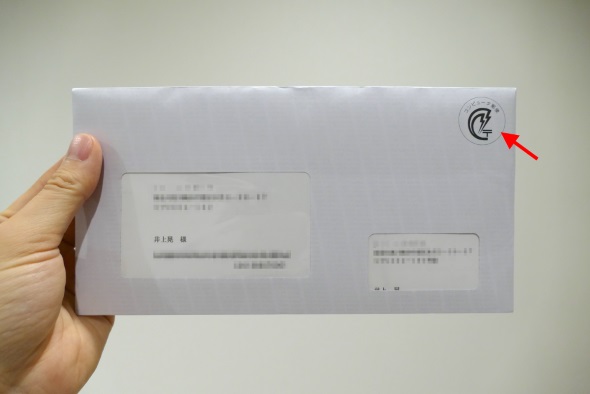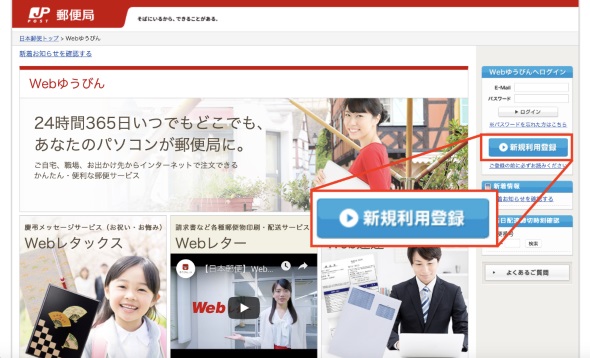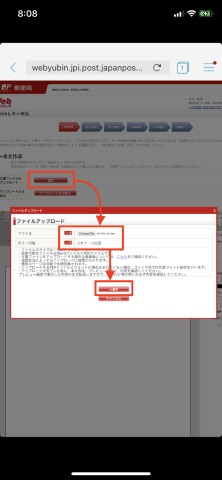プリンタやスキャナは不要!? スマホでミニマルにペーパーレス化:モバイルdeワークスタイル変革(1/3 ページ)
ワークスタイルを語る上でしばしば登場する「ペーパーレス」という言葉。しかし、ペーパーレスな日本社会というのは、当分実現しないだろう。特にビジネスシーンでは、所属する企業や取引先によって存在する“作法”に合わせる処世術の方が求められがちだ。
一方で、スマートフォンが普及し、便利な関連サービスが増えたことで、個人単位ならプリンタレスでスキャナレスな生き方が可能になったと思う。家にプリンターやスキャナーがなくても、やり方さえ知っていれば大抵のことはスマホ1台で済んでしまう。
この記事では、「封書を出す」「書類をスキャンする」「印刷する」という3つのシーンでスマホを活用する方法を紹介する。ビジネスシーンのちょっとしたアクシデントを乗り越えるヒントにもなると思う。参考にしてほしい。
スマホから封書を送ろう!
まず、いかに紙を触らずに封書(手紙)を出すかという方法について紹介したい。
封書を出す場合、多くの人は「PC上で文書を作成」「文章をプリンターで出力」「コンビニや郵便局で封筒と切手を買う」「封筒に郵便番号と宛名を記して切手を貼る」「封筒に手紙を入れて封書にする」「ポストに投函する」といった手順を踏んでいる。これは典型的な時間の浪費だ。
そこで活用したいWebサービスが、日本郵政が提供する「Webゆうびん」。メニューの1つである「Webレター」を使うと、「手紙として送りたい内容をPDFファイルまたはWordファイルとしてアップロード」「宛先を入力」「送信ボタンをタップ(クリック)」のわずか3ステップで封書を郵送してもらえる。料金は1通97円(税込)からだ(詳しくは後述)。
このWebレターはPC上での操作を前提に作られており、「Adobe Flash Player」を利用している(5月3日現在)。iPhoneやiPad、Androidスマホ・タブレットから使うには、標準のWebブラウザ(SafariやChrome)ではなく、アプリストア(App StoreやGoogle Play)で配信されている「Flash対応ブラウザ」を使う必要がある。例えば「Puffin Web Browser」からサイトを開けば、サービスを利用できるはずだ。
Webゆうびんを差し出す場合、事前にアカウントを作成し、料金の支払い方法を登録しておく必要がある。ここまでの作業はPCから行った方が簡単だ。
支払い方法はカード(Visa、Mastercard、JCB、American Express、Diners Club)か料金後納を選択できる……が、個人で使う場合は煩雑な手続きが不要なカード払いをおすすめしたい。
利用登録後、Flash対応ブラウザからWebゆうびんにアクセスし、作成したアカウントでログイン。「Webレター」の画面を開き、作成しておいたファイルをアップロードし、送り主と宛先の情報を入力する。送り主と宛先については、一度入力したことのある相手の情報は、選択するだけで入力欄が埋まる仕組みで便利だ。
ただ、PCでの操作を前提としたユーザーインタフェース(UI)となっているので、スマホでは若干操作しづらい場面もある。
Webレターの料金は以下の通り(税込)。
- A4白黒:1ページ97円(追加ページ:1ページ5円、最大8ページまで封入可)
- A4カラー:1ページ143円(追加ページ:1ページ51円、最大8ページまで封入可)
切手代のみの82円と比較すると割高に思えるが、封筒代やポスト投函までの時間的コストを考えると、かなりお得といえる。ちなみに、CVSファイル(Excelなどで作成可)を利用すると、内容や宛先が異なる郵便物を最大9999通まで一斉発送することもできるが、こちらはPCでの操作をおすすめしたい。
関連記事
 移動に費やす時間を短縮! 社会人なら知っておきたい交通関連モバイルサービス3種
移動に費やす時間を短縮! 社会人なら知っておきたい交通関連モバイルサービス3種
「仕事の効率化」とは「時間短縮」だと思っている人も多いだろう。とりわけ重要なのは「事務作業」や「移動時間」の短縮だ。今回は、移動時間の短縮に資するサービスを3つ紹介する。 機能を駆使して仕事効率アップ! 記録用デジタル文具としての「Galaxy Note」
機能を駆使して仕事効率アップ! 記録用デジタル文具としての「Galaxy Note」
サムスン電子の「Galaxy Note」シリーズは「Sペン」という独自のスタイラスペンが特徴。単にペンが使えるだけではなく、その機能をつかいこなすことで、仕事の効率も大幅にアップします。この記事では、筆者なりの活用方法をご紹介します。 「MetaMoJi Share」を導入して“会議の成果”が上がった理由
「MetaMoJi Share」を導入して“会議の成果”が上がった理由
「MetaMoJi Note」をグループで使えるようにした「MetaMoJi Share」を導入する企業が増えている。MetaMoJi Shareのどんなところが評価されているのか。全社員で利用している日本鉄道電気設計の今野信三社長に聞いた。 スキャナーアプリで資料をテキスト化して、デスクもカバンもスッキリさせよう
スキャナーアプリで資料をテキスト化して、デスクもカバンもスッキリさせよう
紙の資料の管理に四苦八苦している人には、デジタル化をお勧めします。スマートフォンのアプリを利用すれば、簡単にデジタル化ができます。今回は「CamScanner」と「Office Lens」を紹介します。
Copyright © ITmedia, Inc. All Rights Reserved.
アクセストップ10
- 飲食店でのスマホ注文に物議、LINEの連携必須に批判も 「客のリソースにただ乗りしないでほしい」 (2025年12月04日)
- NHK受信料の“督促強化”に不満や疑問の声 「訪問時のマナーは担当者に指導」と広報 (2025年12月05日)
- 「スマホ新法」施行前にKDDIが“重要案内” 「Webブラウザ」と「検索」選択の具体手順を公開 (2025年12月04日)
- 三つ折りスマホ「Galaxy Z TriFold」の実機を触ってみた 開けば10型タブレット、価格は約38万円 (2025年12月04日)
- 楽天の2年間データ使い放題「バラマキ端末」を入手――楽天モバイル、年内1000万契約達成は確実か (2025年11月30日)
- 「楽天ポイント」と「楽天キャッシュ」は何が違う? 使い分けのポイントを解説 (2025年12月03日)
- 楽天ペイと楽天ポイントのキャンペーンまとめ【12月3日最新版】 1万〜3万ポイント還元のお得な施策あり (2025年12月03日)
- ドコモが「dアカウント」のパスワードレス認証を「パスキー」に統一 2026年5月めどに (2025年12月05日)
- “Switch 2”の映像を「XREALの全グラス」に出力可能に そのカラクリとは? (2025年12月05日)
- ソニー、約2億画素のイメージセンサー発表 ズーム時も細部を鮮明に (2025年12月05日)